Comment réinstaller le système d'exploitation Android sur votre appareil mobile. Comment réinstaller le système d'exploitation Android sur votre appareil mobile.
De nombreux utilisateurs d'appareils sur cette plate-forme doivent réfléchir à la manière de réinstaller correctement Android sur leur téléphone. Cette étape est souvent poussée par le système lui-même, qui, du fait de son ouverture, offre un large champ d'expérimentation. Malgré cela, vous devez être très prudent et réfléchir à son opportunité avant la procédure elle-même.
Pourquoi réinstaller Android
Les utilisateurs souhaitent souvent changer de système sur leur smartphone ou leur tablette pour les raisons suivantes :
- Manque de prise en charge des appareils par certains fabricants. Même les entreprises les plus célèbres ne souhaitent souvent pas publier les dernières versions du système d'exploitation pour les appareils relativement obsolètes, de sorte que leurs propriétaires achètent de nouveaux smartphones. Mais il existe une autre solution : installer un micrologiciel personnalisé basé sur le nouveau Version Android, dans lequel des bogues ont été corrigés, diverses optimisations ont été effectuées et des failles de sécurité ont été éliminées.
- Désir d'obtenir une version "propre" du système d'exploitation. Le fait est que presque tous les fabricants célèbres d'appareils Android les équipent de leurs propres skins avec de nombreux ajouts qui sont loin d'être toujours appropriés. Pour les utilisateurs fatigués de la congestion du système d'exploitation, un firmware sans logiciel inutile sera une véritable bouffée d'air frais. Et l'appareil lui-même fonctionnera plus rapidement et de manière plus stable.
- Disponibilité de produits d'autres fabricants qui ont pu rendre leur firmware plus optimisé et plus beau.
N'oubliez pas le clignotement forcé lorsque l'appareil cesse de fonctionner normalement, et la réinitialisation aux paramètres d'usine ne résout pas ce problème. Dans de tels cas, il est préférable de "démolir" complètement le firmware existant et d'en installer un nouveau propre. Avant cette procédure, assurez-vous de sauvegarder les informations et les applications requises.
Préparation de la procédure
 Si vous avez besoin d'installer des applications sur l'ancien système d'exploitation, vous devez les sauvegarder avant de réinstaller Android sur votre tablette ou votre téléphone. Ceci est mieux fait en utilisant le programme Titanium Backup.
Si vous avez besoin d'installer des applications sur l'ancien système d'exploitation, vous devez les sauvegarder avant de réinstaller Android sur votre tablette ou votre téléphone. Ceci est mieux fait en utilisant le programme Titanium Backup.
Étant donné que dans la plupart des cas, tous les contacts de la mémoire du téléphone seront supprimés pendant le firmware, ils doivent également être enregistrés. Cela peut se faire de plusieurs manières :
- Téléchargez votre liste de contacts sur Compte google... Pour ce faire, allez dans les paramètres de l'application "Contacts", sélectionnez l'option "Exporter" et appuyez sur le bouton "Google" dans la fenêtre pop-up. Après le flashage, pour restaurer la liste de contacts, il vous suffit de vous connecter à votre compte.
- Créez un fichier avec l'extension ".vcf", à partir duquel les contacts peuvent ensuite être transférés vers presque n'importe quel téléphone. Pour ce faire, vous devez suivre la procédure similaire à l'enregistrement sur votre compte, uniquement dans la dernière étape, sélectionnez "Mémoire du téléphone". Il est préférable d'enregistrer le fichier sur un ordinateur, car souvent pendant le processus du micrologiciel, certaines données sont supprimées de mémoire interne périphériques, et parfois à partir d'une carte SD.
- Enregistrez les contacts sur la carte SIM.
Les photos, la musique et les vidéos doivent également être enregistrées sur votre ordinateur.
Principes généraux de réinstallation
 Il existe de nombreuses façons de réinstaller Android, mais elles peuvent toutes être divisées en deux groupes :
Il existe de nombreuses façons de réinstaller Android, mais elles peuvent toutes être divisées en deux groupes :
- Utilisant un ordinateur.
- Sans l'utilisation d'appareils supplémentaires.
Pour réinstaller le firmware sans l'aide d'un ordinateur, vous aurez besoin de Recovery, un programme permettant de restaurer les fonctionnalités de votre smartphone. Il est installé par défaut dans tous les appareils par le fabricant, mais utilisez la version officielle ce n'est possible que si vous allez flasher le système d'exploitation "natif".
Pour ce faire, il vous suffit de télécharger le firmware sur le site officiel du fabricant, de le placer dans la mémoire du téléphone, d'aller dans Recovery et de sélectionner l'élément de menu « Install zip » ou « Update », selon l'appareil.
Pour entrer dans Recovery, vous avez besoin de :
- Éteignez l'appareil.
- Maintenez enfoncée la combinaison de touches responsable du démarrage de la récupération. Vous pouvez le trouver dans la documentation de votre smartphone ou tablette, mais les combinaisons les plus couramment utilisées sont "Bouton d'alimentation + volume haut", "Bouton d'alimentation + volume bas", "Bouton d'alimentation + volume haut + volume bas".
- Dans certains cas, après cela, vous devrez également sélectionner Mode de récupération de la liste.
 à installer firmware non officiel sans PC, vous devez d'abord télécharger Recovery personnalisé : TWRP, ClockWorkMod, etc. Il ne peut être installé qu'avec un accès root, pour lequel vous pouvez utiliser des programmes standard tels que Framaroot et KingRoot. Sur les appareils dotés de processeurs MTK, vous pouvez installer Recovery à l'aide de MTK Droid Tools ou de Mobileuncle MTK Tools.
à installer firmware non officiel sans PC, vous devez d'abord télécharger Recovery personnalisé : TWRP, ClockWorkMod, etc. Il ne peut être installé qu'avec un accès root, pour lequel vous pouvez utiliser des programmes standard tels que Framaroot et KingRoot. Sur les appareils dotés de processeurs MTK, vous pouvez installer Recovery à l'aide de MTK Droid Tools ou de Mobileuncle MTK Tools.
Dans le cas des appareils basés sur les processeurs Snapdragon, Kirin et Exynos, dans la plupart des situations, vous devrez recourir au firmware via un câble à l'aide d'un PC. Pour ce faire, vous pouvez utiliser exclusivement des programmes et des pilotes du fabricant, mais le processus lui-même est plus intuitif, compréhensible et sûr. Pour le mettre en œuvre, il vous suffit de télécharger et d'installer tous les logiciels du fabricant, de copier le firmware sur votre ordinateur et de suivre les instructions supplémentaires.
La règle de base du flash à travers un câble à l'aide d'un PC : en aucun cas vous ne devez interrompre le processus jusqu'à ce que le programme donne le signal qu'il est terminé. De cette façon, vous pouvez réduire considérablement la probabilité d'obtenir une "brique".
Caractéristiques de la procédure pour différents appareils
Si l'appareil dispose d'un firmware officiel basé sur Cyanogen Mod, vous pouvez simplement télécharger le package d'installation de CyanogenMod Installer, l'installer sur votre smartphone et votre PC, puis exécuter l'utilitaire Cyanogen sur ce dernier. Le plus souvent, seuls les propriétaires d'appareils phares de HTC, Samsung et Google ont cette option.
En ce qui concerne les appareils chinois, des fabricants tels que Xiaomi, Meizu et Huawei bloquent le bootloader, le flashage de tels smartphones peut donc être extrêmement difficile. Le déverrouillage officiel du chargeur de démarrage n'est souvent disponible que pour les résidents de l'Empire du Milieu, et les méthodes non officielles entraînent une perte de performances du smartphone.
Par conséquent, il est préférable de mettre à jour les produits des marques susmentionnées uniquement par des moyens légaux - via la récupération officielle et en utilisant l'utilitaire "Mise à jour", qui se trouve sur le bureau ou dans l'élément de menu "À propos du téléphone".
Tôt ou tard, tout système d'exploitation commence à échouer. Cela peut être dû à une infection virale ou à une banale accumulation d'erreurs. Au ordinateurs conventionnels ce problème est résolu en réinstallant le système d'exploitation. Mais comment réinstaller Android sur une tablette ou un téléphone s'il ne fonctionne pas de manière stable ? Nous allons essayer de répondre à cette question dans cet article.
Le système d'exploitation Android fournit une fonction qui vous permet de ramener rapidement le système d'exploitation à l'état dans lequel il se trouvait lors de sa première mise sous tension. Cette fonction est appelée ou réinitialisation matérielle... Après avoir utilisé cette fonction, toutes les données de la mémoire interne de l'appareil sont supprimées, toutes applications installées et renvoie également la norme paramètres android... En conséquence, l'utilisateur reçoit un analogue complet de la réinstallation du système. Ainsi, vous pouvez résoudre les problèmes de virus, de blocages, de redémarrages et d'autres problèmes pouvant survenir sur Android. Nous démontrerons plus loin Par ici réinstaller android ha tablette Samsung Nexus 10 et téléphone Samsung Galaxy Mini S4.
Comment réinstaller Android sur une tablette Samsung Nexus 10
Le Samsung Nexus 10 utilise une coque de système d'exploitation standard Systèmes Android ce manuel devrait donc fonctionner pour de nombreux autres appareils.
La première chose à faire est d'ouvrir les paramètres et d'aller dans la section "Restaurer et réinitialiser".
Après cela, vous verrez les paramètres liés à la sauvegarde et aux paramètres. Ici, vous devez trouver la section "Réinitialiser les paramètres" et l'ouvrir.
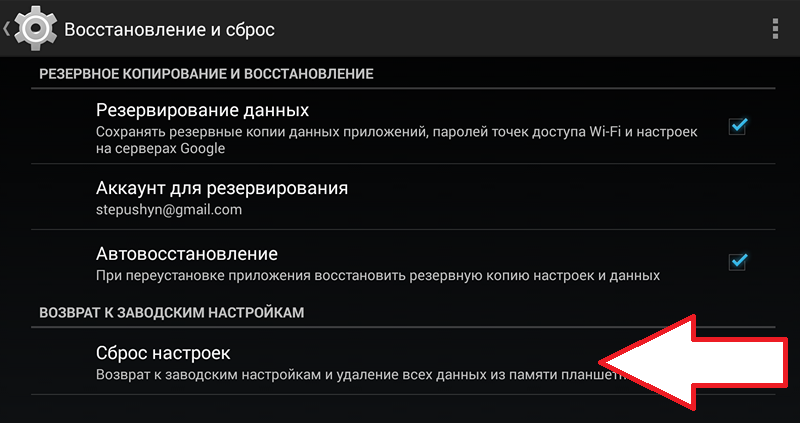

Après cela, la réinstallation d'Android commencera sur votre appareil. Ce processus ne prendra que quelques minutes, après quoi l'appareil redémarrera. Après le redémarrage, vous obtiendrez pur androïde, sous la forme dans laquelle il se trouvait au moment de la première activation.
Comment réinstaller Android sur le téléphone Samsung Galaxy S4
Si vous possédez une tablette ou un téléphone avec une coque du fabricant, le chemin d'accès à la réinitialisation d'usine peut être désactivé. A titre d'exemple, nous montrerons comment réinstaller Android sur Téléphone Samsung Galaxie s4.
Comme dans l'exemple précédent, vous devez d'abord ouvrir les paramètres. Après cela, allez dans l'onglet "Comptes" et ouvrez la section "Sauvegarder et réinitialiser".
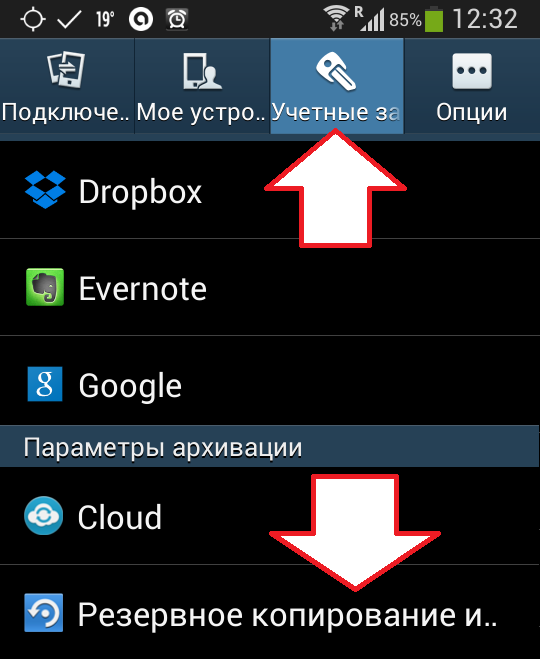
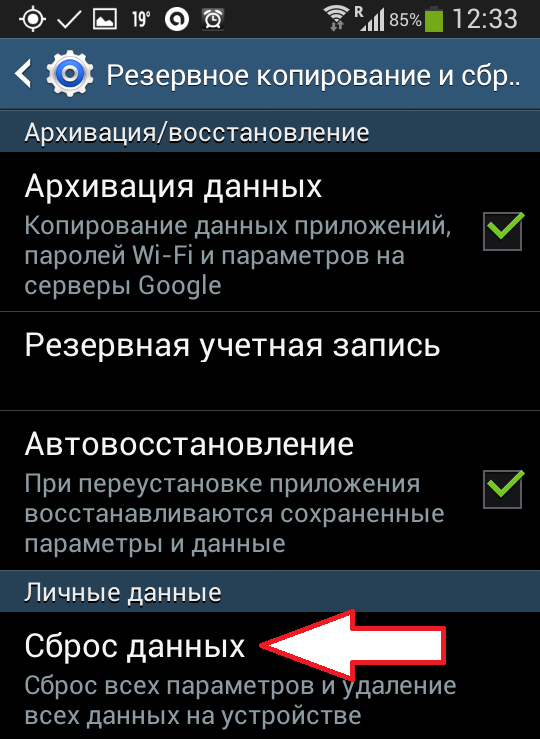
Après cela, un avertissement apparaîtra devant vous indiquant qu'une réinitialisation des données supprimera toutes les données utilisateur sur l'appareil. Pour commencer à réinstaller Android, cliquez sur le bouton "Réinitialiser l'appareil", qui se trouve tout en bas de l'écran.

Cela lancera le processus de réinstallation d'Android. De plus, comme dans l'exemple précédent, vous devez attendre que l'appareil redémarre. Ensuite, il peut être utilisé.
Comment réinstaller Android si l'appareil ne s'allume pas
Si votre appareil Android ne s'allume même pas, la réinstallation du système d'exploitation peut être effectuée à l'aide du mode de récupération (mode de récupération).
Selon le modèle de votre appareil, la procédure pour entrer en mode de récupération peut différer. Mais, dans la plupart des cas, pour entrer en mode de récupération, vous devez procéder comme suit :
- Éteignez l'appareil ;
- Maintenez enfoncé le bouton d'augmentation du volume ;
- Sans relâcher le bouton de volume, appuyez sur le bouton « Accueil » ;
- Sans relâcher les boutons de volume et d'accueil, appuyez sur le bouton d'alimentation de l'appareil ;
- Sans relâcher les boutons, attendez que l'appareil démarre en mode recovery :
En mode de récupération, une liste des actions disponibles apparaîtra à l'écran. Ici, vous devez sélectionner l'élément "Effacer les données / réinitialisation d'usine". Après cela, l'appareil commencera à réinstaller Android et redémarrera.
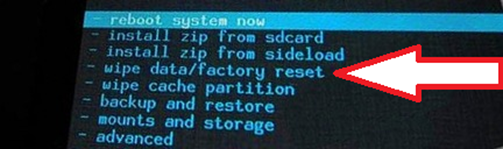
Après le redémarrage, votre appareil sera prêt à fonctionner.
Les utilisateurs de tablettes Android sont parfois confrontés à de sérieux problèmes dans leur travail, et souvent ces problèmes conduisent au fait que la réinstallation d'Android sur la tablette devient nécessaire. Il faut dire tout de suite que cette procédure est plus difficile que de réinstaller Windows, et donc, avant de procéder, il vaut la peine de comprendre comment cela se fait ou de contacter un spécialiste.
Vous devez d'abord vous rappeler que chaque tablette a sa propre version de firmware, donc avant de réinstaller Android sur votre tablette, vous devez d'abord connaître la version du firmware de votre appareil. Habituellement, il y a un élément dans le menu des paramètres appelé "À propos du produit". Si vous trouvez un élément similaire dans le menu de votre appareil, vous pouvez y voir la version du firmware. Après cela, vous devez vous rendre sur le site Web du fabricant de la tablette et trouver la version dont vous avez besoin. Cependant, il ne faut pas oublier que la réinstallation du système d'exploitation est différente pour chaque appareil. Par conséquent, de manière générale, cette procédure ne peut pas être décrite.
Aussi, avant de réinstaller Android sur une tablette, il faut parfois installer plusieurs utilitaires spéciaux conçu par le fabricant de votre tablette. Souvent, ils peuvent être utilisés à la fois pour réinstaller et mettre à jour le système d'exploitation sur l'appareil.
 Avant de réfléchir à la façon de réinstaller Android sur une tablette, vous devez savoir si cette procédure est prise en charge par le fabricant de votre appareil. Par exemple, les utilisateurs d'appareils fabriqués en Chine sont souvent confrontés au fait que le système de leur appareil est presque impossible à réinstaller par eux-mêmes et doivent contacter un spécialiste.
Avant de réfléchir à la façon de réinstaller Android sur une tablette, vous devez savoir si cette procédure est prise en charge par le fabricant de votre appareil. Par exemple, les utilisateurs d'appareils fabriqués en Chine sont souvent confrontés au fait que le système de leur appareil est presque impossible à réinstaller par eux-mêmes et doivent contacter un spécialiste.
Le plus souvent, cette question se pose pour ceux qui souhaitent mettre à niveau leurs appareils vers des versions plus récentes d'Android. Parfois, certaines difficultés surgissent ici aussi. Le fait est qu'aucun fabricant n'installe un système d'exploitation Android "pur" sur ses appareils. Habituellement, un kit de distribution est pris et il est déjà en cours de finalisation pour la configuration qui se trouve dans l'appareil. Par conséquent, s'il n'y a pas de firmware pour votre modèle sur le site officiel, vous ne pourrez pas mettre à jour Android vers plus nouvelle version... Cependant, si une telle possibilité existe, il existe plusieurs façons d'effectuer l'opération souhaitée : et réglage manuel, qui est individuel pour chaque appareil.
 Dans certains appareils, afin de mettre à jour le système, vous devez créer un compte spécial, qui doit être créé dans l'appareil lui-même. Par exemple, avant de devoir vous connecter à leur système. Pour ce faire, vous devez créer Compte Samsung, connectez-vous puis mettez à jour le logiciel si votre appareil dispose de cette fonctionnalité.
Dans certains appareils, afin de mettre à jour le système, vous devez créer un compte spécial, qui doit être créé dans l'appareil lui-même. Par exemple, avant de devoir vous connecter à leur système. Pour ce faire, vous devez créer Compte Samsung, connectez-vous puis mettez à jour le logiciel si votre appareil dispose de cette fonctionnalité.
Ainsi, avant de réinstaller Android sur votre tablette ou de mettre à jour sa version, vous devez savoir ce qui suit :
1. Est-il même possible de reflasher votre tablette PC. Par conséquent, il n'est pas recommandé d'acheter des installations de production, car la réinstallation de ces appareils entraîne souvent des difficultés.
2. Existe-t-il un firmware pour votre modèle sur le site officiel du développeur ?
3. Et enfin, le plus important est de savoir comment réinstaller Android sur votre modèle de tablette.
Si vous avez confiance en vos capacités, allez-y, mais gardez à l'esprit que cette procédure est effectuée à vos risques et périls. Si vous connaissez bien ces problèmes, vous devez rappeler les sauvegardes afin qu'en cas d'échec, vous puissiez revenir à la version précédente du firmware. Bonne chance!
La question est tout à fait pertinente parmi les utilisateurs de ce système d'exploitation, car Android, comme d'autres systèmes, échoue tôt ou tard. Et souvent, pour s'en débarrasser, il n'y a qu'une seule option - la réinstallation. Mais les échecs ne sont pas la seule raison de le réaliser : Android sort assez souvent de nouvelles versions, dont l'installation réchauffe simplement l'âme de l'utilisateur avec ses nouvelles fonctions et une interface mise à jour.
D'une manière ou d'une autre, vous avez toujours besoin soit d'une tablette (les méthodes de sa mise en œuvre ne sont pas si différentes pour ces appareils, sauf que l'interface peut différer).
Il existe plusieurs façons de réinstaller correctement votre système
Le premier et peut-être le plus simple et moyen sûr- c'est mise à jour automatique... Dans ce cas, vous ne pouvez pas avoir peur de tout foutre en l'air, car l'appareil fera tout tout seul.
Pour lancer les mises à jour automatiques sur votre tablette (ou téléphone), vous devez activer Internet et trouver l'option correspondante dans le menu des paramètres. Son nom peut différer selon l'appareil, mais il s'agit généralement de « Mise à jour logicielle » ou « Vérifier les mises à jour ». Après l'avoir trouvé, nous l'utilisons pour vérifier si des mises à jour sont disponibles pour la tablette actuelle.
Si, pour une raison quelconque, cette fonction est absente sur l'appareil ou si l'appareil ne souhaite en aucun cas rechercher un nouveau micrologiciel (versions du système), vous pouvez facilement trouver des applications spéciales pour mettre à jour le système d'exploitation Android dans PlayMarket.
Rappelles toi! Il peut arriver qu'il soit impossible de remplacer l'actuel par un plus récent sur votre téléphone ou tablette : parfois, les développeurs ne fournissent pas de mises à jour pour certaines versions d'OS et modèles d'appareils. Dans ce cas, vous ne pouvez réinstaller le système qu'à nouveau.
Si des mises à jour sont toujours trouvées, l'appareil commencera calmement le processus d'installation. Avant cela, mieux vaut s'occuper de la disponibilité Réseaux Wi-Fi ou internet illimité- sinon, préparez-vous à perdre la part du lion de votre trafic.
La deuxième méthode est relativement plus compliquée et prend généralement plus de temps. Elle se fait manuellement à l'aide d'un ordinateur et d'un câble USB.

Avant de commencer à réinstaller le système, vous devez préparer :
- L'appareil doit être complètement chargé. Mieux encore, branché tout au long du processus ;
- Vous devez savoir exactement quelle version d'Android vous voulez. L'option "À propos de l'appareil" dans le menu des paramètres, ou les informations indiquées sur la boîte d'emballage, vous aideront ici ;
- Assurez-vous de créer sauvegardes- surtout si vous réinstallez pour la première fois. Pour ce faire, vous pouvez utiliser programmes spéciaux(par exemple, NandroidBackup), ou copiez simplement les fichiers "wload.bin", "env.bin" et "u-boot.bin" de la mémoire de l'appareil vers la carte SD. Ensuite, ces fichiers doivent être copiés de la carte mémoire vers l'ordinateur.
De plus, les "préludes" se terminent et le processus de mise à jour manuelle commence.
Donc, nous connaissons la version actuelle d'Android, nous devons maintenant télécharger le firmware correspondant sur l'ordinateur. Il est fortement recommandé de télécharger les mises à jour uniquement à partir du site Web du développeur ou à partir de sources fiables à 100 %.
Une fois le firmware reçu, nous formatons la carte mémoire et créons le dossier "SCRIPT" à sa racine. Copiez ensuite les fichiers du firmware téléchargés dans ce dossier.
Éteignez l'appareil et insérez le déjà équipé nouveau firmware carte, rallumez-la.
Nous nous rapprochons. Maintenant, l'appareil commencera à installer automatiquement le nouveau système d'exploitation Android à partir des fichiers que nous avons suggérés. Ne dérangez pas sa "transe", et plus encore - éteignez-le. Le processus peut prendre beaucoup de temps, alors ne vous laissez pas intimider. À la fin de l'installation, l'appareil s'allumera tout seul et un androïde mis à jour (ou simplement réinstallé) vous sera présenté.
Et s'il n'apparaît pas ou n'apparaît pas correctement, les copies de sauvegarde sont toujours à portée de main - tout est réparable.
Cette méthode de réinstallation de la version Android est très similaire réinstaller windows avec disque de démarrage(LiveCD), et nécessite le même soin et la même précision.

La troisième méthode consiste à attirer des programmes tiers sur un PC
Il existe d'autres moyens de réinstaller Android sur votre appareil, mais tous ne conviennent pas :
- 1. Flashez le système d'exploitation à l'aide d'un disque spécial pour rechercher et installer les mises à jour sur l'appareil. Le disque est souvent inclus avec certains modèles populaires de tablettes et de smartphones ;
- 2. Ou confiez la réinstallation à des spécialistes. Bien qu'ici, vous devez être attentif au professionnalisme de l'employé - il y a eu des cas de retour d'un smartphone fonctionnel dans un état "brique".
En fait, cela ne nécessite pas d'énormes efforts - juste une goutte de patience et le respect d'un plan d'action clair. Il n'y a pas lieu de s'énerver si du coup cela s'est mal passé la première fois : la réinstallation de l'OS est une affaire délicate et demande une certaine expérience.
Comment réinstaller Android sur une tablette
Bonjour chers utilisateurs ! Au fil du temps, tôt ou tard, tout système d'exploitation commence à "ralentir". Les raisons de la détérioration de la plate-forme sont multiples : installation un grand nombre applications, encrassement de la mémoire, apparition de virus, défaillances du système lui-même.
Par conséquent, nous pouvons dire que de nombreux utilisateurs de gadgets avec le système d'exploitation Android croient à tort que pour réinstaller le logiciel système, vous devez avoir les compétences d'un programmeur. Sous Android, tout fonctionne assez simplement, ainsi que la réinstallation du système d'exploitation. Cet article contient aujourd'hui plusieurs instructions étape par étape cela vous aidera certainement à résoudre ce problème.
Le sujet d'aujourd'hui sera la réponse à une question qui m'a été envoyée par courrier par mon lecteur régulier Vladimir de Nijni Novgorod.
Bonjour Dmitry. Je suis votre lecteur assidu et je suis principalement intéressé par la question suivante : comment réinstaller un androïde sur une tablette sans contacter un service spécialisé. Existe-t-il de telles options ou cela ne vaut-il toujours pas le risque et vaut-il mieux confier la tablette à des spécialistes ? Merci d'avance pour votre réponse.
Vladimir - toute personne saine d'esprit peut réinstaller l'androïde sur sa tablette, pour cela il suffit d'avoir la tête sobre et les bras tendus avec vous. Par conséquent, l'article d'aujourd'hui sera entièrement consacré à ce sujet. De plus, à la fin de cet article, vous trouverez une vidéo dans laquelle vous pouvez tout voir clairement. Choisissez la consigne, selon votre cas, et passez à la partie pratique :
1. Instructions générales - voici circuit simple qui fonctionne sur presque toutes les tablettes Android.
2. Instructions pour Galaxy et autres gadgets fonctionnant sur un autre shell Android - passez à cette section si les premières instructions ne vous ont pas aidé.
L'appareil se bloque lorsqu'il est allumé - il n'est pas nécessaire de démarrer le bureau pour effectuer cette manipulation, nous réinstallons à partir des paramètres système.
IMPORTANT! La réinstallation supprimera toutes les données de votre appareil - contacts, notes, photos, applications, etc. Les seules exceptions sont les fichiers sur la carte mémoire. N'oubliez pas de tout sauvegarder une information important aux médias externes.
Comment réinstaller Android sur une tablette et que faut-il pour cela ?
En général, le propriétaire d'une tablette ou d'un smartphone avec le système d'exploitation Android doit d'abord s'assurer si le système doit être réinstallé. En règle générale, les utilisateurs utilisent cette procédure dans les cas suivants :
- Lors de l'utilisation de la tablette, des messages concernant les dysfonctionnements de l'une ou l'autre des applications système s'affichent en permanence.
- Extension des fonctionnalités du gadget. Après la réinstallation, il sera possible d'installer de nouvelles applications qui n'ont pas pu être installées auparavant en raison d'une version logicielle obsolète.
- Se débarrasser d'un certain nombre d'applications "d'usine" qui violent votre vie privée. Par exemple, prenez un émetteur GPS pour tablette envoyant des données à serveur google sans votre consentement.
- L'ordinateur tablette a été acheté à l'étranger et il n'y a pas de version russe dessus. La réinstallation d'Android aidera à ajouter le russe à la collection, avec lequel il sera beaucoup plus pratique d'utiliser la tablette.
- Installation du firmware "personnalisé" au lieu du système d'exploitation Android d'usine. Parfois, les assemblages alternatifs utilisent moins de ressources de la tablette tactile et sont plus pratiques à utiliser.
Saisie des données après la réinstallation du système d'exploitation Android sur une tablette Lenovo.
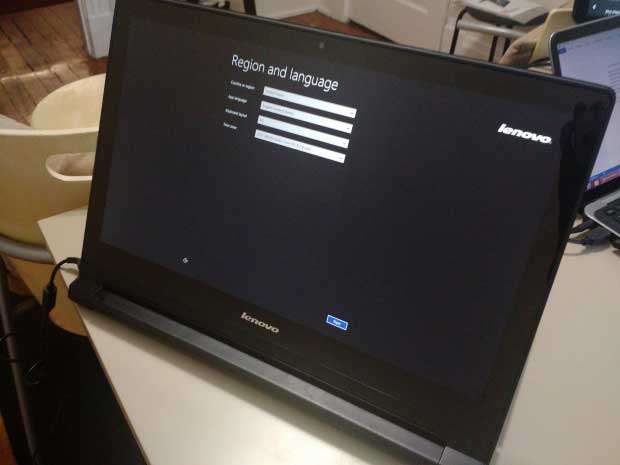
Alors, eh bien, ce qui est possible, vous avez décidé de réinstaller Android sur votre tablette pour une raison qui n'est pas répertoriée ci-dessus. Dans tous les cas, vous avez besoin d'un gadget chargé. Il est souhaitable que le niveau de charge soit supérieur à 60%, car la procédure nécessite beaucoup d'énergie. Une connexion Internet ne fera pas de mal, mais c'est facultatif. Tout d'abord, vous devrez décider - vous voulez réinstaller le système existant ou mettre une autre version. Si la deuxième option vous intéresse, vous devez rechercher la bonne version du système d'exploitation et vous assurer qu'elle convient à votre tablette.
Même les versions de firmware standard peuvent différer considérablement les unes des autres. Il existe une version de firmware optimale pour chaque appareil. Pour faciliter la recherche du firmware, consultez le nom complet de votre gadget sur la boîte ou dans les paramètres. Vous trouverez rapidement une version adaptée Logiciel par modèle de tablette. Si vous n'avez besoin que de réinstaller le système d'exploitation existant, vous n'avez rien à télécharger. Tout est prêt ? Passons ensuite aux instructions.
Comment réinstaller Android sur une tablette - instruction numéro 1
Shell standard Android
À titre d'exemple, nous prendrons une tablette SamsungNexus 10 assez populaire, qui fonctionne sur la coque standard du système d'exploitation Android. Cette instruction convient également à d'autres gadgets avec un système d'exploitation "propre".
Nous incluons Tablette et allez dans la section "Paramètres", ici nous devons trouver un menu appelé "Restaurer et réinitialiser". Selon la version d'Android, le nom de cet élément peut légèrement différer, mais le chemin de l'emplacement reste toujours le même.
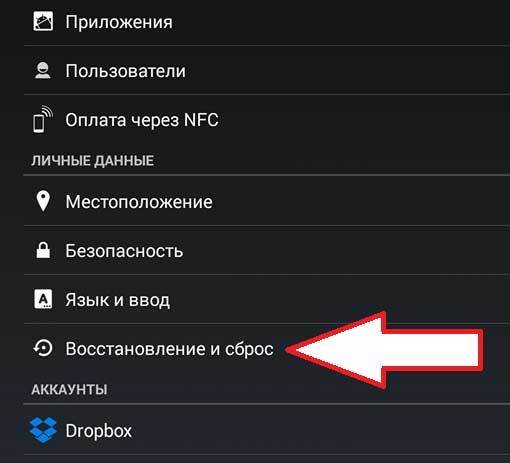
Après cela, vous verrez un menu avec des paramètres associés à une réinitialisation complète des paramètres du système d'exploitation et sauvegarde... Je recommande de sauvegarder les informations, dans la capture d'écran ci-dessous, cet élément est coché. Nous sommes intéressés par la section "Réinitialiser les paramètres" - allez-y.
![]()
Le système vous avertira que toutes les données seront supprimées de la tablette. Nous étudions les informations et cliquons sur le bouton "Reset", il se situe tout en bas de l'écran, une capture d'écran pour aider :

Il s'agit de réinstaller Android - le processus prend quelques minutes, une fois la réinitialisation terminée, l'appareil redémarre automatiquement et vous obtenez un système d'exploitation propre. C'est fait, regardons maintenant le processus de réinstallation sur les tablettes avec un shell du fabricant.
Comment réinstaller Android sur une tablette - instruction numéro 2
Parfois, la raison de la réinstallation du système d'exploitation est un gel de l'appareil. Si votre tablette électronique refuse de s'allumer, vous pouvez réinstaller le système à partir du mode de récupération - Recoverymode. Selon votre modèle, vous pouvez vous connecter comme suit, mais le schéma général est le suivant :
1. Éteignez complètement le gadget.
2. Maintenez enfoncé le bouton d'augmentation du volume.
3. Sans relâcher la touche de volume, appuyez sur le bouton Accueil.
4. Sans relâcher le bouton "Accueil" et le volume, appuyez sur le bouton chargé d'éteindre le gadget.
5. Dans cette position, maintenez l'appareil pendant quelques secondes, après quoi la tablette démarrera en mode de récupération.
Ici, vous verrez une liste des actions disponibles. Accédez à la section "Effacer les données / réinitialisation d'usine". Il reste maintenant à attendre la réinstallation et le démarrage de l'appareil.
Comme vous pouvez le voir, le processus est assez simple. Quant au remplacement du système standard par un autre, je consacrerai un article séparé à ce sujet, car il y a beaucoup plus de nuances. Dans tous les cas, la réinstallation, ou plutôt réinitialisation complète, résout 90 % des problèmes liés aux freins et aux problèmes sur une tablette. Par conséquent, soyez conscient de l'apparition de nouveaux matériaux sur ma ressource. À mon tour, j'espère avoir répondu pleinement à la question de Vladimir, mais si vous avez encore des questions, posez-les dans les commentaires.
Ces articles peuvent également vous intéresser :
Chers utilisateurs, si après avoir lu cet article, vous avez des questions ou souhaitez ajouter quelque chose concernant le sujet de cet article ou l'ensemble de la ressource Internet dans son ensemble, vous pouvez utiliser le formulaire de commentaire. Posez vos questions, suggestions, souhaits..
